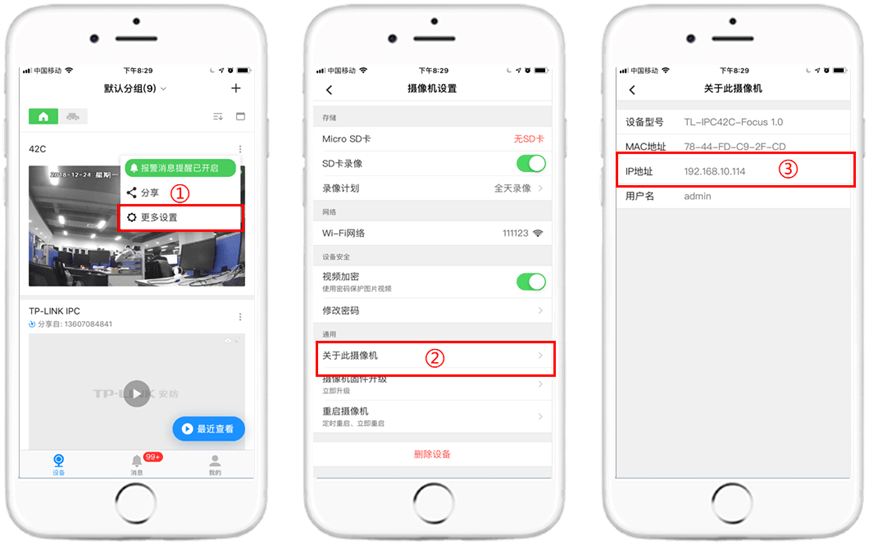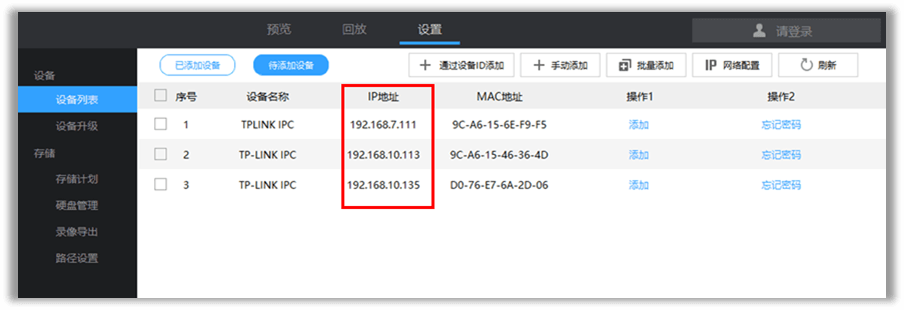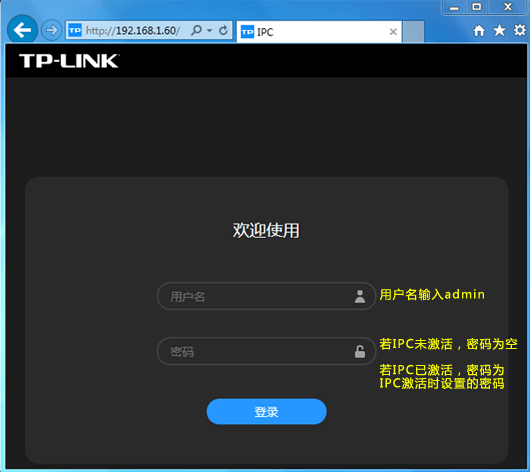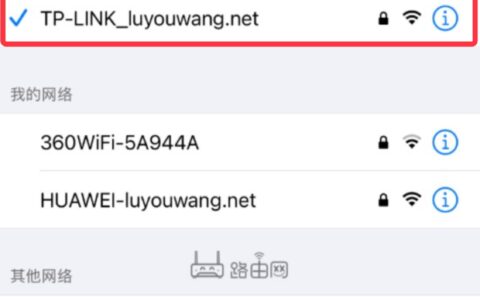无线IPC(网络摄像机)有独立的WEB界面,可以在浏览器地址栏输入IPC的管理IP地址,通过用户名、密码来登录。无线IPC通常通过连接上Wi-Fi信号后从前端路由器分配IP地址。因此,登录无线IPC的管理界面前请首先确认无线IPC已连接上Wi-Fi信号。
操作方法
方法一、手机使用TP-LINK安防APP查看
打开TP-LINK安防APP,点击进入需要查看IP的摄像机设置界面,在通用选项中点击进入“关于此摄像机”界面,即可查看摄像机的IP地址,如下图:
方法二:Windows电脑使用TP-LINK安防系统查看
(1)电脑与无线IPC连接到同一局域网;
(2)电脑下载并安装TP-LINK安防系统客户端,登录客户端后在“设置”-“设备列表”-“已添加设备/待添加设备”中,可以查看到无线IPC的IP地址。
确定无线IPC的IP地址后,电脑浏览器输入IPC的管理地址登录管理界面 :
(1)电脑与无线IPC连接到同一局域网,并配置与无线IPC同一网段的IP地址。
(2)在电脑浏览器地址栏输入无线IPC的IP地址,回车输入用户名密码登陆。登录用户名为admin;若无线IPC未激活,登录密码为空,若无线IPC已被激活,请输入管理密码登录。
注意:如果无线IPC已被激活但忘记了管理密码,可以通过长按Reset复位孔5秒以上将设备恢复出厂重新设置。